スポンサーリンク
この記事ではiPhone 11とiPhone 11 Proのポートレートモードでボケ(被写体深度)を変える方法を紹介します。
iPhone 11とiPhone 11 ProはカメラのUI(操作画面)が少し変わったため、ポートレート以外にもいろいろ操作方法が変わっているので、その辺も参考にしてもらえたら幸いです。
目次
iPhone 11・11Proのポートレートモードでボケ(被写体深度)を調節する方法
iPhone 11・iPhone 11 Proのポートレートモードでボケ(被写体深度)を変える方法は以下の通りです。
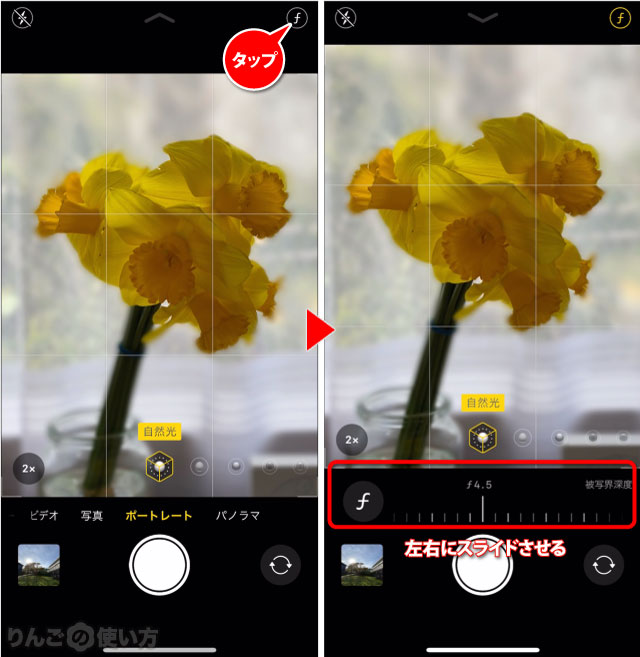
- を開く
- にする
- 画面右上のをタップ
- 画面下のバーをスライドしてを調整する
スポンサーリンク
これでボケ(被写体深度)が変わりました。
ちなみにボケを3パターンで変えると以下のように写真の雰囲気が変わります。
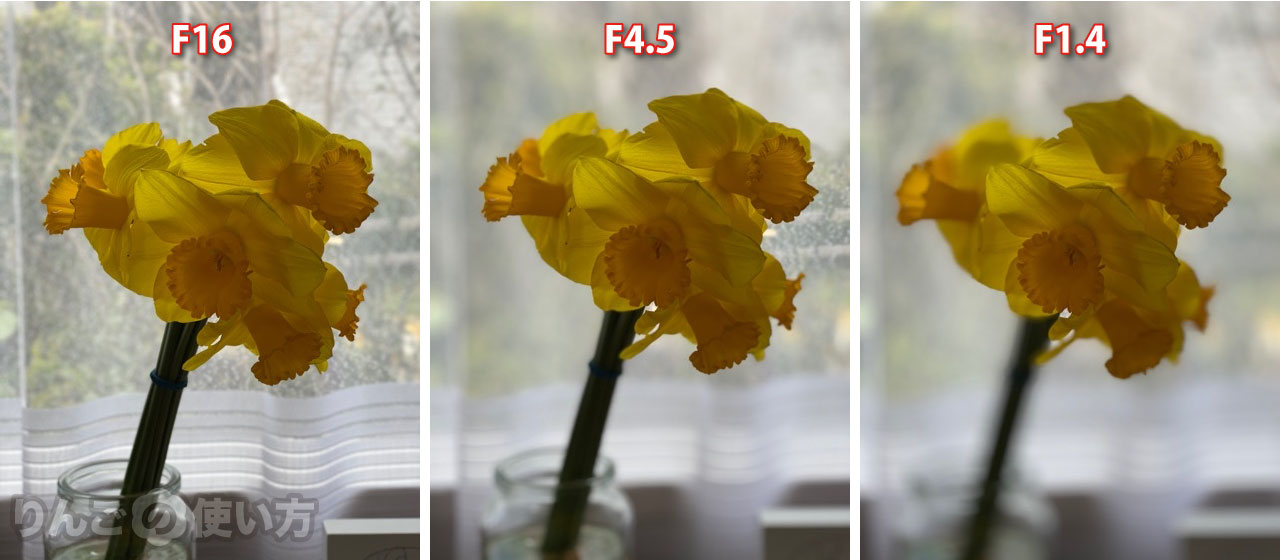
他にも変わったカメラの操作画面
iPhone 11は被写体深度(ボケ)を変える操作方法だけでなく、他の操作も少し操作方法が変わりました。
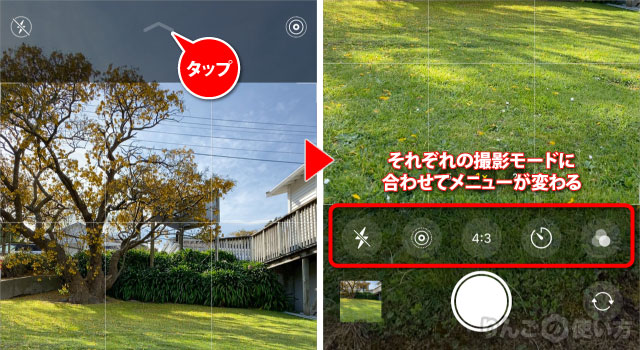
上で紹介したや、、、、、は画面上にあるをタップすると表示されます。









